วิธีใช้ Trello สำหรับงานประจำวัน – TechCult
เบ็ดเตล็ด / / April 13, 2023
คุณสามารถใช้ Trello เพื่อการใช้งานส่วนตัวได้หรือไม่? หากคุณไม่ทราบ Trello เป็นเครื่องมือที่ช่วยให้ทีมสามารถจัดระเบียบโครงการและงานลงในกระดานได้ คุณสามารถจัดระเบียบความคิดทั้งหมดของคุณและติดตามสิ่งที่คุณต้องทำ ในคู่มือวันนี้ เราจะสอนวิธีใช้ Trello สำหรับงานประจำวันและวิธีใช้ Trello เป็นรายการสิ่งที่ต้องทำเพื่อจัดระเบียบ อ่านต่อเพื่อทราบวิธีใช้ Trello เพื่อจัดระเบียบชีวิตและเพิ่มประสิทธิภาพการทำงานของคุณ!

สารบัญ
วิธีใช้ Trello สำหรับงานประจำวัน
Trello เป็นเครื่องมือการจัดการโครงการยอดนิยมที่สามารถใช้เพื่อจัดการงานประจำวันได้อย่างมีประสิทธิภาพ หากคุณไม่ทราบวิธีใช้ Trello บทความนี้จะกล่าวถึงหัวข้อนี้ อ่านต่อ!
คำตอบที่รวดเร็ว
ประการแรก สร้างกระดาน Trello และเพิ่มรายการงาน ย้ายการ์ดจาก ทำ ถึง กำลังดำเนินการ ขณะที่คุณเริ่มทำ ให้เปลี่ยนไปใช้ เสร็จแล้ว เมื่อเสร็จสมบูรณ์
คุณสามารถใช้ Trello เพื่อการใช้งานส่วนตัวได้หรือไม่?
ใช่, สามารถใช้ Trello สำหรับการใช้งานส่วนตัวได้ ดังที่ได้กล่าวไว้ก่อนหน้านี้ว่าเป็นเครื่องมือที่คุณสามารถจัดระเบียบงานประจำวันของคุณหรือแม้แต่สร้างบอร์ดต่าง ๆ ตามนั้น Trello ยังเป็นเครื่องมือที่ยอดเยี่ยมสำหรับการจัดการโครงการ เนื่องจากช่วยให้สามารถทำงานร่วมกันและมอบหมายงานได้ และทำให้ง่ายต่อการติดตามกำหนดเวลา นอกจากนี้ คุณสามารถใช้ Trello สำหรับงานส่วนตัวอื่นๆ ได้หลากหลาย เช่น การจัดกิจกรรม การติดตามเป้าหมาย และการวางแผนวันหยุดพักผ่อน
Trello ดีสำหรับการใช้งานส่วนตัวหรือไม่?
ใช่, Trello นั้นดีพอสำหรับการใช้งานส่วนตัว ตอนนี้ หลังจากที่รู้ว่าคุณสามารถใช้ Trello สำหรับการใช้งานส่วนตัวได้ คำถามอื่นที่ปรากฏขึ้นก็คือ Trello นั้นดีสำหรับการใช้งานส่วนตัวหรือไม่ ตามที่ผู้ใช้ Trello เป็นเครื่องมือเพิ่มประสิทธิภาพที่มีความยืดหยุ่นสูงและหลากหลาย อินเทอร์เฟซแบบภาพของ Trello ช่วยให้ติดตามความคืบหน้าได้ง่าย ผู้ใช้ยังได้แบ่งปันบทวิจารณ์ที่ระบุว่าพวกเขามีบอร์ดต่าง ๆ สำหรับสื่อโดยเฉพาะซึ่งคุณสามารถแสดงรายการภาพยนตร์เพื่อรับชมได้
ขั้นตอนในการใช้ Trello สำหรับงานประจำวัน
หากต้องการเรียนรู้วิธีใช้ Trello สำหรับงานประจำวัน คุณสามารถทำตามจุดด้านล่าง
1. สร้าง รายการงาน และเพิ่มเป็น การ์ด ไปยังกระดาน Trello
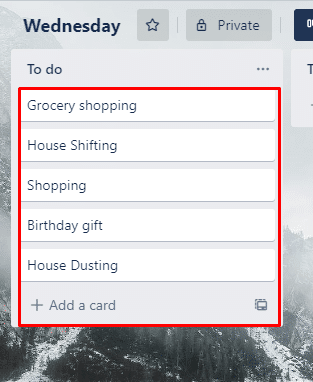
2. คุณสามารถใช้ในตัว รายการตรวจสอบ คุณสมบัติในการแบ่งงานออกเป็นงานย่อย

3. นอกจากนี้ เพิ่ม Power-Ups สามารถใช้เพื่อตั้งค่างานที่เกิดซ้ำได้
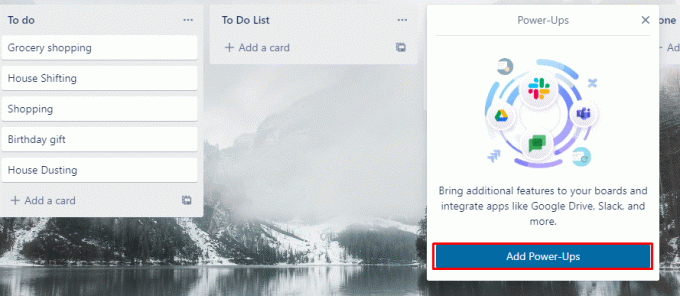
4. สุดท้ายใช้ ปฏิทิน เพิ่มพลังเพื่อตั้งค่าการเตือนสำหรับตัวคุณเอง
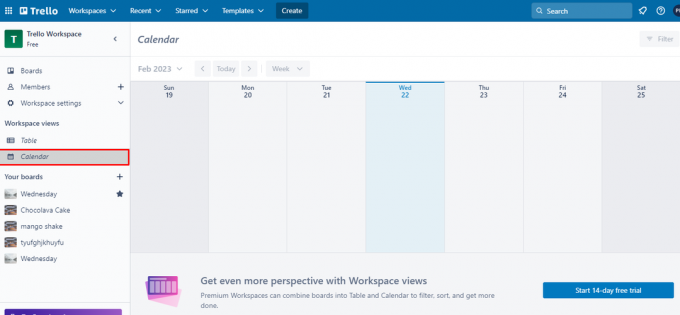
อ่านเพิ่มเติม: 70 สุดยอดบอทโทรเลข
วิธีใช้ Trello สำหรับชีวิตส่วนตัว
การใช้ Trello เพื่อประสิทธิภาพการทำงานส่วนบุคคลเป็นวิธีที่มีประสิทธิภาพในการติดตามงานและโครงการ คุณสามารถสร้างกระดานสำหรับแต่ละด้านในชีวิตของคุณ เช่น งบประมาณ การเดินทาง ความงาม ตัวตนในอนาคต หรือแม้แต่สำหรับการจัดการงานทั่วไป
หากต้องการทราบวิธีใช้ Trello สำหรับชีวิตส่วนตัว ให้ทำตามขั้นตอน:
ขั้นตอนที่ 1: ลงทะเบียนสำหรับ Trello
คุณสามารถสมัครใช้งาน Trello ซึ่งสามารถใช้ได้ทั้งกับแอปมือถือและเว็บเบราว์เซอร์ คุณต้องระบุที่อยู่อีเมลและรหัสผ่านของคุณสำหรับการสมัครและเสร็จสิ้น เราจะครอบคลุมเวอร์ชันเว็บ
ลงทะเบียน,
1. ไปที่ เว็บไซต์ Trello และคลิกที่ ลงทะเบียน - มันคือฟรี!
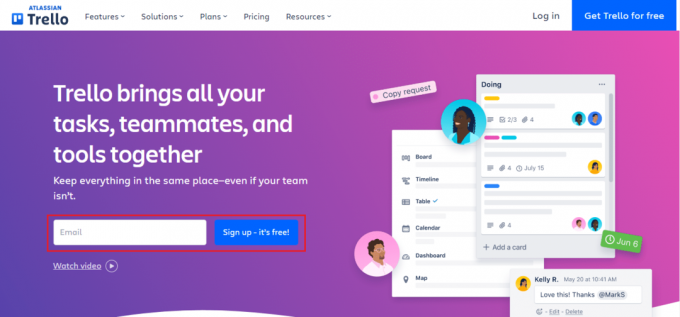
2. ลงทะเบียนกับ ชื่ออีเมล์.

ขั้นตอนที่ II: สร้างบอร์ด
บอร์ดบน Trello ใช้เพื่อจัดระเบียบการ์ดและงานเป็นหมวดหมู่หรือขั้นตอนของความคืบหน้าต่างๆ กระดานสามารถมีรายการจำนวนเท่าใดก็ได้ และแต่ละรายการสามารถมีบัตรจำนวนเท่าใดก็ได้
ตอนนี้หลังจากสร้างบัญชีแล้ว คุณต้องสร้างบอร์ด ดังนั้นให้ทำตามขั้นตอนด้านล่าง
1. แตะที่ + ไอคอน ทางด้านซ้ายเพื่อสร้างกระดานใหม่

2. ตอนนี้สร้างบอร์ดโดยให้ a ชื่อ สำหรับกระดาน และเลือก การตั้งค่าที่ต้องการ.
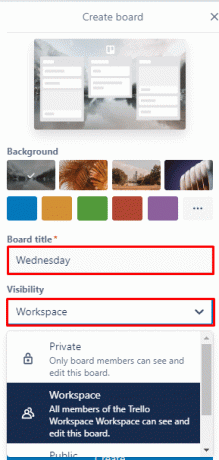
ขั้นตอนที่ III: สร้างรายการ
รายการบน Trello ใช้เพื่อจัดระเบียบการ์ด หรืองานเฉพาะหรือชิ้นส่วนของข้อมูล ให้เป็นหมวดหมู่หรือขั้นตอนต่างๆ ของความคืบหน้า รายการสามารถมีบัตรกี่ใบก็ได้ และบัตรแต่ละใบสามารถมีชื่อ คำอธิบาย ป้ายกำกับ วันที่ครบกำหนด สมาชิก รายการตรวจสอบ ไฟล์แนบ และอื่นๆ
ตอนนี้เพื่อสร้างรายการเริ่มต้นด้วยขั้นตอนต่อไปนี้
1. คลิกที่ + เพิ่มรายการอื่น ทางด้านขวาของกระดาน
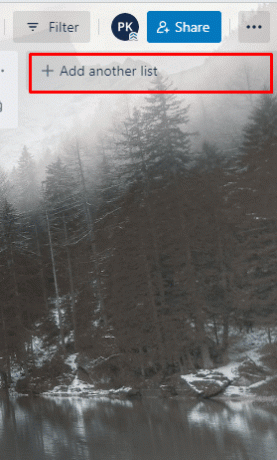
2. เข้าสู่ ชื่อ ของรายการ และคลิก เพิ่มรายการ.

ขั้นตอนที่ IV: เพิ่มการ์ด
การ์ดบน Trello เป็นหน่วยพื้นฐานของกระดาน พวกเขาเป็นตัวแทนของงาน เป้าหมาย ชิ้นส่วนของข้อมูล และอื่นๆ บัตรสามารถประกอบด้วยชื่อ คำอธิบาย ป้ายกำกับ วันที่ครบกำหนด สมาชิก รายการตรวจสอบ ไฟล์แนบ และอื่นๆ
วิธีเพิ่มการ์ดมีดังนี้
1. คลิกที่ เพิ่มบัตร.

2. คุณสามารถเพิ่ม ชื่อ สำหรับบัตรและคลิกที่ เพิ่มการ์ด.

ขั้นตอนที่ V: ย้ายการ์ด
การย้ายการ์ดใน Trello เป็นกระบวนการง่ายๆ
1. หากต้องการย้ายการ์ด เพียงแค่ คลิก และ ลากมันขึ้นหรือลง ในรายการเดียวกันหรือระหว่างรายการ

2. คุณยังสามารถกำหนด ฉลาก ไปที่การ์ด

3. ป้ายกำกับทำให้ง่ายต่อการจัดหมวดหมู่และจัดเรียงการ์ดของคุณเป็นคอลัมน์
ขั้นตอนที่ VI: แชร์บอร์ด
คุณอาจเชิญเพื่อนและครอบครัวมาทำงานร่วมกันกับคุณในงานหรือรายการที่ต้องทำ หลังจากที่พวกเขาตอบรับคำเชิญของคุณแล้ว พวกเขาสามารถแสดงความคิดเห็นหรือแก้ไขการ์ดหรือเพิ่มไฟล์ได้ โดยพื้นฐานแล้ว สิ่งเหล่านี้จะสามารถประเมินได้กับคุณสมบัติทั้งหมดที่คุณทำ คุณสามารถสร้างลิงก์ที่แบ่งปันได้ สำหรับการใช้งานส่วนตัวของคุณเอง หากคุณต้องการช่วยงานบางอย่าง และถ้าเพื่อนและครอบครัวของคุณไม่ได้ใช้ Trello ด้วยความช่วยเหลือของลิงก์ที่แชร์ได้ พวกเขาสามารถเข้าร่วมกับคุณได้
ขั้นตอนที่ VII: ปรับแต่งการแจ้งเตือน
การปรับแต่งการแจ้งเตือนบน Trello ช่วยให้คุณติดตามสิ่งที่เกิดขึ้นบนบอร์ดและการ์ดของคุณโดยไม่ได้รับการแจ้งเตือนมากเกินไป คุณสามารถปรับแต่งการแจ้งเตือนที่คุณได้รับ ตลอดจนความถี่และเวลาที่คุณได้รับ
ในการปรับแต่งการแจ้งเตือนของคุณบน Trello:
1. ไปที่บอร์ดของคุณ การตั้งค่า.
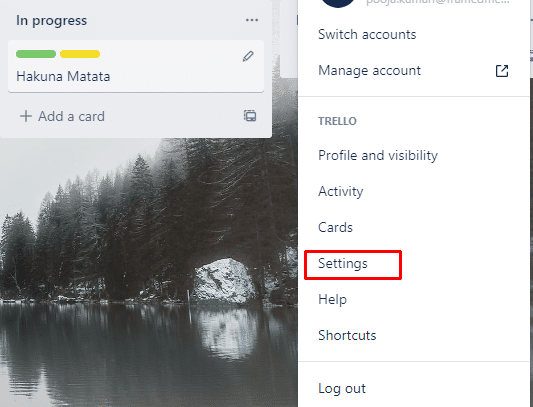
2. ต่อไป เลือก การแจ้งเตือน แท็บ
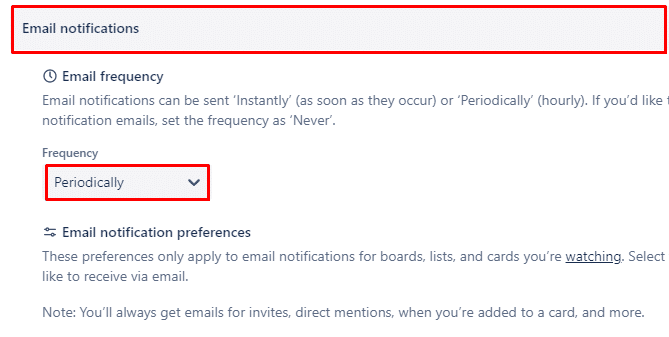
3. จากนั้นคุณจะเห็น รายการการแจ้งเตือน ที่คุณสามารถเลือกรับได้
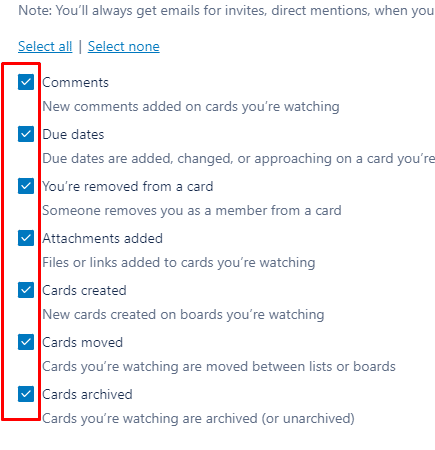
4. ถัดไป ตัดสินใจว่าคุณต้องการรับการแจ้งเตือนใดทางอีเมล คลิก บันทึก เพื่อใช้การเปลี่ยนแปลง
ขั้นตอนที่ VIII: จัดระเบียบบอร์ด
Trello มีบอร์ดที่ตั้งค่าไว้เพื่อช่วยคุณในการจัดการโครงการ งาน และเวิร์กโฟลว์ รายการจำนวนเท่าใดก็ได้ โดยมีจำนวนบัตรเท่าใดก็ได้ในแต่ละรายการ สามารถรวมไว้ในกระดาน Trello ได้ เหนือสิ่งอื่นใด การ์ดอาจรวมถึงชื่อ คำอธิบาย ป้ายกำกับ วันครบกำหนด รายชื่อสมาชิก รายการตรวจสอบ และไฟล์แนบ Trello ยังมีกฎที่สามารถกำหนดค่าให้ย้ายการ์ดระหว่างรายการโดยอัตโนมัติเมื่อได้รับแจ้งจากการดำเนินการเฉพาะ
อ่านเพิ่มเติม: วิธีเชื่อมโยงการ์ด Trello ข้ามกระดาน
วิธีใช้ Trello เป็นรายการสิ่งที่ต้องทำ
รายการสิ่งที่ต้องทำของ Trello เป็นเครื่องช่วยชีวิตสำหรับการรวบรวมข้อมูลทั้งหมดของคุณในที่เดียว เป็นผู้จัดงานเสมือนจริงสำหรับคุณ ทำตามขั้นตอนด้านล่าง:
บันทึก: ขั้นตอนอาจแตกต่างกันไปตามอุปกรณ์หรือระบบต่างๆ ขั้นตอนเหล่านี้ดำเนินการใน HP Pavilion
ตอนนี้ เพื่อทราบวิธีใช้ Trello เป็นรายการสิ่งที่ต้องทำ
1. สร้าง บัญชี.
2. หลังจากเข้าสู่ระบบ สร้างบอร์ดของคุณ.
3. เพิ่ม รายการของคุณ
4. หลังจากที่คุณทำรายการเสร็จแล้ว เพิ่มบัตร ถึงพวกเขา.
5. เพิ่ม เพิ่มพลัง.
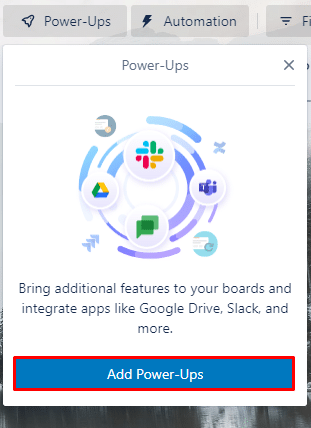
ด้วยวิธีนี้ คุณสามารถใช้ Trello เป็นรายการสิ่งที่ต้องทำ
อ่านเพิ่มเติม: คุณสามารถลบกระดาน Trello ได้หรือไม่
วิธีใช้ Trello เพื่อจัดระเบียบชีวิตของคุณ
Trello เป็นเครื่องมือที่ยอดเยี่ยมในการจัดระเบียบชีวิตของคุณ ผู้คนที่ใช้ Trello มาเป็นเวลานานแนะนำว่าการใช้ Trello เพื่อประสิทธิภาพการทำงานส่วนบุคคลช่วยให้พวกเขาจัดระเบียบชีวิตได้อย่างแท้จริง ในตอนนี้ เรามาดูวิธีการใช้ Trello เพื่อจัดระเบียบชีวิตของคุณกัน
- ใช้ GTD ใน Trello
การใช้ GTD (การทำสิ่งต่างๆ ให้เสร็จสิ้น) ใน Trello เป็นวิธีที่ยอดเยี่ยมในการจัดระเบียบและจัดการงานของคุณอย่างมีประสิทธิภาพมากขึ้น หากต้องการใช้ Trello สำหรับ GTD คุณต้องสร้างบอร์ดสำหรับแต่ละโครงการ รายการ หรือบริบท แล้วจึงเพิ่มการ์ดสำหรับแต่ละงาน คุณสามารถกำหนดวันครบกำหนด ป้ายกำกับ และรายการตรวจสอบให้กับการ์ดแต่ละใบ และใช้มุมมองปฏิทินเพื่อดูงานทั้งหมดของคุณในไทม์ไลน์
- วางแผนสัปดาห์ของคุณด้วยรายการรายวัน
เพื่อให้เป็นระเบียบและแน่ใจว่าคุณทำหน้าที่ทั้งหมดตรงเวลา การวางแผนสัปดาห์ของคุณด้วยรายการรายวันของ Trello เป็นความคิดที่ดี แต่ละสัปดาห์สามารถมีกระดานของตัวเองใน Trello ซึ่งคุณสามารถเพิ่มการ์ดที่แสดงงานที่คุณต้องการทำให้เสร็จ
- สร้างงานที่เกิดซ้ำและบันทึกงานที่ทำเสร็จแล้ว
การสร้างงานที่เกิดซ้ำและการบันทึกงานที่เสร็จสมบูรณ์ใน Trello เป็นวิธีที่ยอดเยี่ยมในการจัดระเบียบและทำให้แน่ใจว่าคุณอยู่เหนืองานของคุณ หากต้องการสร้างงานที่เกิดซ้ำ คุณสามารถใช้บอทบัตเลอร์เพื่อตั้งกฎที่จะสร้างการ์ดเป็นประจำโดยอัตโนมัติ
- รวมวิธี Kanban เพื่อจัดการโครงการของทีม
ทุกโครงการสามารถจัดการได้โดยใช้ Kanban Method ซึ่งเป็นระบบภาพอเนกประสงค์ ตามหลักการของการแสดงภาพงานในขณะที่ดำเนินการผ่านกระบวนการ ช่วยให้ทีมสามารถสังเกตสิ่งที่เกิดขึ้นในแต่ละขั้นตอนและระบุจุดที่ต้องปรับปรุง ทีมอาจจัดการโครงการของตนได้สำเร็จมากขึ้นเมื่อใช้ Trello และ Kanban Method
ที่แนะนำ:
- แก้ไขข้อผิดพลาด Apex Legends: Createfile ล้มเหลวด้วย 32
- คะแนน Snapchat สูงสุดคืออะไร?
- วิธีเพิ่มรายการใน Trello
- วิธีส่งออกบอร์ด Trello เป็น Excel
Trello เป็นเครื่องมือที่ยอดเยี่ยมในการจัดการงาน เราหวังว่าเราจะแนะนำคุณได้ วิธีใช้ Trello สำหรับงานประจำวัน. โปรดแจ้งให้เราทราบข้อเสนอแนะใด ๆ ที่คุณอาจมีในส่วนความคิดเห็นด้านล่าง
Elon เป็นนักเขียนด้านเทคโนโลยีที่ TechCult เขาเขียนคู่มือวิธีใช้มาประมาณ 6 ปีแล้วและครอบคลุมหัวข้อต่างๆ มากมาย เขาชอบที่จะครอบคลุมหัวข้อที่เกี่ยวข้องกับ Windows, Android และเทคนิคและเคล็ดลับล่าสุด



